သင့်ဂျီမေးလ်စကားဝှက်ကိုမေ့နှငျ့သငျထွက်သော့ခတ်နေတာ? ဒါဟာအရေးမထားဘူး။ ဤဆောင်းပါးသည်သင်ကပြန်ရှာတွေ့ထားတဲ့လွယ်ကူသောလမ်းကိုပြသပါလိမ့်မယ်။ အဘယ်အရာကိုသင်လိုအပ်မှာ Gmail Password ကို Finder ကိုဖြစ်ပါတယ်။
သင့်ဂျီမေးလ်စကားဝှက်ကိုတစ်ဦးက Gmail Password ကို Finder ကိုအတူ Find
တစ်ဦးယုံကြည်စိတ်ချရသောဂျီမေးလ် password ကို Finder tool ကိုရွေးချယ်ခြင်းသည်အလွန်အရေးကြီးပါသည်။ စိတ်မချရတဦးတည်းကွန်ပျူတာပေါ်တွင်သင်၏ဂျီမေးလ် password ကို၏စံချိန်ကိုပျက်စီးစေခြင်းနှင့်ကအပြီးတိုင်ပျောက်ကွယ်သွားအောင်လိမ့်မည်။ သင်တစ်ဦး option ကိုရှိသည်မဟုတ်ကြဘူးဆိုလျှင်, သင်ဒီမှာငါ့အထောက်ခံချက်ရှိနိုင်ပါသည်: Wondershare WinSuite 2012 , 3 ခြေလှမ်းများအတွက်သင့်ရဲ့ Gmail ကိုများအတွက် password ကိုရှာတှေ့နိုငျတဲ့ယုံကြည်စိတ်ချဂျီမေးလ် password ကို Finder, သင်က Windows 7, XP သို့မဟုတ်အခြား Windows မိသားစုအသုံးပြုနေသည်နေပါစေ ဗားရှင်း။
step1 ။ သင့်ဂျီမေးလ် password ကို Finder ကိုစတင်ရန်
သင့်ရဲ့ကွန်ပျူတာပေါ်တွင် Gmail ကို password ကို Finder Install လုပ်ပြီးဖွင့်လိုက်ပါ။ ထိပ် menus တွေထံမှ "Password ကို & Key ကို Finder ကို" ကိုရွေးချယ်ပါ, သင်နောက်ဆက်တွဲအဖြစ်ပြတင်းပေါက်ရပါလိမ့်မယ်။ ထို့နောက်ဆက်လက်ရန် "Password ကို Finder ကို" ကိုကလစ်နှိပ်ပါ။
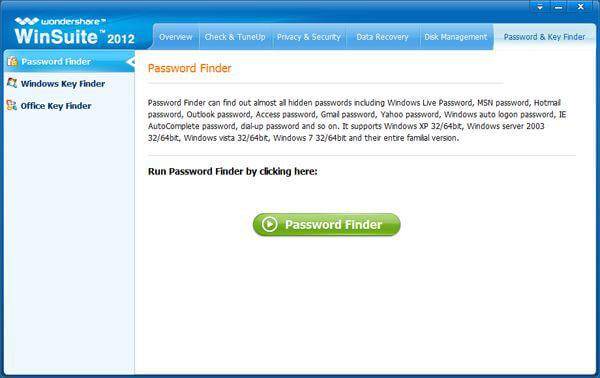
အဆင့် 2 ။ စကားဝှက်ကိုရှာဖွေဂျီမေးလ် / Google Talk ကိုစကားဝှက်ကို Select လုပ်ပါ
စကားဝှက် Finder ကိုဝင်ရောက်ပြီးနောက်, သငျသညျနောက်ဆက်တွဲအဖြစ်ပြတင်းပေါက်ရပါလိမ့်မယ်။ ဒါဟာ "ဂျီမေးလ် / Google Talk ကို Password ကို" ကိုရွေးချယ်ပါနှင့်နောက်တစ်ဆင့်ကိုသွားဖို့ "Next ကို" ကိုနှိပ်ပါစသည်တို့ကို, သင်တို့ကို Windows Live ID ကိုများကဲ့သို့အမျိုးမျိုးသောအကောင့် password များပြန်လည်နာလန်ထူရန်ခွင့်ပြုသည် Outlook နဲ့ Gmail, Hotmail က။
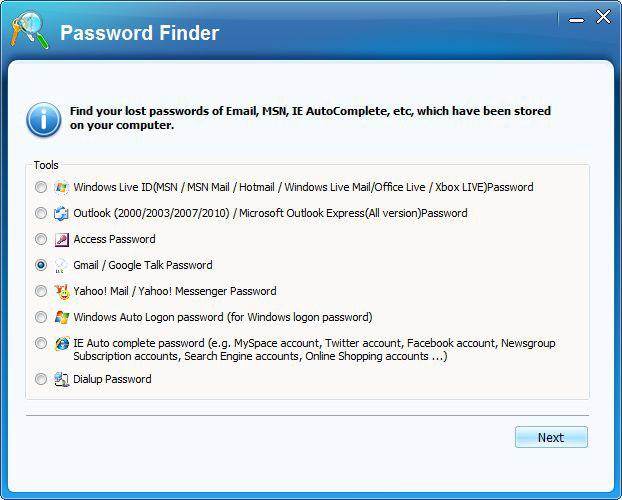
အဆင့် 3 ။ Gmail ကို password ကိုရှာပါ
သငျသညျယခုနောက်ဆုံးခြေလှမ်းမှာပါပဲ။ သင့်ဂျီမေးလ် / Google Talk ကိုများအတွက် Passwords များကိုတွေ့ရှိခဲ့ခြင်းနှင့်ပြသလျက်ရှိသည်။ သင်သည်သင်၏စက္ကူပေါ်မှာချရေးလိုက်သို့မဟုတ်ညာဘက်အောက်ခြေတွင်ပေါ်ရှိ "ပို့ကုန်" ခလုတ်ကိုနှိပ်ခြင်းအားဖြင့်သင့်ကွန်ပျူတာကိုသူတို့ကိုတင်ပို့နိုင်ပါတယ်။ အခုဆိုရင်, သင်သည်သင်၏ Gmail ကိုရယူနိုင်ပြီးနောက်တဖန်အရေးကြီးသောအီးမေးလ်များကိုဖတ်ပါ။
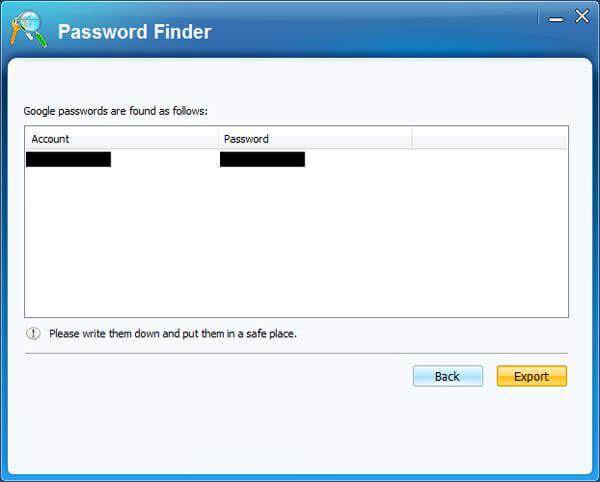
မှတ်ချက်: ဒါဟာသင်သည်ဤပုဂ္ဂိုလ်ထံမှခွင့်ပြုချက်မရှိပါလျှင်အခြားသူများရဲ့ Gmail ကို password များပြန်လည်နာလန်ထူဖို့တရားမဝင်ဖြစ်ပါတယ်။ ဒီ tool ကတစ်ခုတည်းသောသူတို့ဂျီမေးလ်စကားဝှက်ကိုမေ့သို့မဟုတ်ပျောက်ဆုံးသွားသည့်အခါမိမိတို့ကိုယ်ပိုင်ဂျီမေးလ်အကောင့်ကို recover လုပ်ဖို့ပိုင်ရှင်တွေကအသုံးပြုခံရဖို့ဒီဇိုင်းပြုလုပ်ထားသည်။

- အန္တရာယ်ကင်းကင်းနဲ့လုံးဝပျောက်ဆုံးသို့မဟုတ်ပယ်ဖျက်ခဲ့တဲ့ဖိုင်တွေ, ဓါတ်ပုံများ, အသံ, သီချင်း, ထိထိရောက်ရောက်မဆိုသိုလှောင်မှုကိရိယာမှအီးမေးလ်များ, Recover ။
- recycle bin ကို, hard drive ကို, မှတ်ဉာဏ်ကဒ်, flash drive ကို, ဒစ်ဂျစ်တယ်ကင်မရာနှင့် cam-corders ကနေဒေတာတွေကိုပြန်လည်နာလန်ထူထောက်ပံ့ပေးသည်။
- , hard drive ကိုအကျင့်ပျက်ခြစားမှု, ဗိုင်းရပ်စ်တိုက်ခိုက်မှု, ကွဲပြားခြားနားသောအခြေအနေများအောက်တွင် system ကိုလေယာဉ်ပျက်ကျမှုပုံစံ, ရုတ်တရက်ပယ်ဖျက်ရေးအတွက်ဒေတာကိုပြန်လည်ဖေါ်ထုတ်ရန်ထောက်ပံ့ပေးသည်။
- ပြန်လည်နာလန်ထူမတိုင်မီ preview တစ်ဦးရွေးချယ်နာလန်ထူပါစေရန်သင့်အားခွင့်ပြုပါတယ်။
- ထောကျပံ့ OS ကို: ကို Mac Pro ကိုစသည်တို့ကို iMac, MacBook, အပေါ်က Windows 10/8/7 / XP / Vista, Mac OS X မှာ (Mac OS X မှာ 10.6, 10.7 နှင့် 10.8, 10.9, 10.10 Yosemite, အယ်လ် Capitan, Sierra)
အီးမေးလ်ပို့ရန် Recovery ကို
- Yohoo ပြန်လည်ထူထောင်ရေး +
- Gmail ကိုပြန်လည်ဖေါ်ထုတ်ရေး +
- Outlook နဲ့ပြန်လည်ထူထောင်ရေး +
- Hotmail က Recovery ကို +
- အီးမေးလ်ပို့ရန်ပြန်လည်ထူထောင်ရေး +
-
- Mac ကိုအီးမေးလ်ကပြန်လည်နာလန်ထူ
- ပယ်ဖျက်ခဲ့တဲ့အီးမေးလ်ကို recover
- အီးမေးလ်ပို့ရန်ပြန်လည်နာလန်ထူဆော့ဖျဝဲ
- lookup ပြုလုပ်နေအီးမေးလ်လိပ်စာ
- အီးမေးလ်အကောင့်ပြန်လည်နာလန်ထူ
- အီးမေးလ် Reset
- အီးမေးလ် password ကို Reset
- အီးမေးလ်ပို့ရန် Recovery ကို
- iCould အီးမေးလ် Reset
- iCould အီးမေးလ် password ကို Recovery ကို
- အီးမေးလ်ပို့ရန်သိမ်းဆည်းနာလန်ထူ






